Guia passo a passo para adicionar música à apresentação de slides
Quando você deseja adicionar mais vibração às suas apresentações, apenas adicionar imagens coloridas e texto simplesmente não pode transmitir a mensagem que você está tentando transmitir. Adicionando música à apresentação de slides seria uma boa ideia. Definir a música de fundo correta ou o efeito de áudio durante sua próxima apresentação manterá seu público envolvido e entretido.
Google Slides é conhecido como uma das melhores alternativas do Microsoft PowerPoint devido à sua acessibilidade e recursos de alto nível que o tornam uma fantástica opção gratuita. Neste tutorial, você aprenderá como adicionar áudio ou música às suas apresentações. Você também descobrirá uma ferramenta que pode ajudá-lo a tornar suas músicas baixadas no Apple Music mais acessíveis.
Conteúdo do Artigo Parte 1. Por que você não pode adicionar músicas da Apple Music à apresentação de slides?Parte 2. Como posso remover o DRM das músicas da Apple Music?Parte 3. Como adicionar Apple Music às suas apresentações de slides?Parte 4. Resumo
Parte 1. Por que você não pode adicionar músicas da Apple Music à apresentação de slides?
A Apple Music tem uma enorme biblioteca de faixas com cerca de 90 milhões. O Apple Music suporta áudio espacial e Áudio sem perdas, dois recursos que estão sendo fornecidos aos assinantes do Apple Music sem custo adicional. Ambos os recursos melhoram significativamente a experiência de audição do Apple Music, oferecendo música de alta qualidade e uma experiência de som surround.
O conteúdo do Apple Music pode ser transmitido ou baixado para reprodução offline, e também há estações de rádio baseadas em músicas e gêneros disponíveis junto com a curadoria Estação de rádio Apple Music 1. A Apple Music ostenta lançamentos de álbuns exclusivos de Drake, Taylor Swift, Britney Spears, Frank Ocean, Future e muito mais, e é uma estratégia que está irritada Spotify ao longo dos anos. Onde posso encontrar o recurso de música para adicionar música à apresentação de slides? O Apple Music pode ser a primeira escolha por causa de seu enorme catálogo de músicas e exclusividades de álbuns!
No entanto, muitos usuários encontram problemas ao adicionar músicas do Apple Music à apresentação de slides. Eles descobriram que não podem adicionar músicas baixadas à apresentação. Por que você não pode adicionar música à apresentação de slides? Como as faixas do Apple Music são protegidas por DRM e só podem ser transmitidas usando o iTunes ou o aplicativo Apple Music, elas não podem ser usadas em apresentações de slides, vídeos ou outros dispositivos que não sejam da Apple.
DRM significa Gestão de Direitos Digitais. É um mecanismo de proteção contra cópia para que o conteúdo de mídia baixado não possa ser facilmente copiado. A Apple tem seu próprio DRM proprietário e é chamado de FairPlay. Agora, todo o catálogo de 90 milhões de músicas da Apple Music está codificado no formato ALAC (Apple Lossless Audio Codec) ou AAC.

Como remover DRM da Apple Music ou iTunes para que possamos reproduzir a faixa escolhida com nossa apresentação de slides? Algumas pessoas tentam se safar usando os conversores de música da Apple. No entanto, lembre-se de que alguns desses conversores não possuem qualidade de nível profissional. Alguns são até infestados de malware e spyware. Felizmente, encontramos um melhor para ajudá-lo.
Parte 2. Como posso remover o DRM das músicas da Apple Music?
Antes de adicionar música à apresentação de slides, você deve converter as músicas do Apple Music para o formato padrão compatível com o Google Slides. O Apresentações Google funciona apenas com arquivos de áudio armazenados em sua conta do Google Drive. Os formatos suportados são MP3 e WAV. Haveria muitas recomendações no mercado, mas para aliviar o fardo do seu lado, compartilharemos como esse ótimo aplicativo, o TunesFun Conversor de música da Apple, pode ser muito útil para você.
TunesFun O Apple Music Converter é uma maneira legal e confiável de remover o DRM em suas músicas. usando TunesFun, você poderá converter músicas do Apple Music em formatos de música padrão. Depois disso, você pode continuar o processo de adicionar sua música à apresentação de slides.
Características principais de TunesFun Conversor de música da Apple:
- Remova o DRM da música iTunes M4P, audiolivros M4P/M4B e audiolivros Audible AA/AAX legalmente;
- Remova o DRM das músicas, listas de reprodução e álbuns do iTunes/Apple Music legalmente;
- Formatos comuns de saída sem DRM: MP3, AAC, M4A, AC3, FLAC, WAV.
- Lote converter músicas da Apple Music em velocidade 16X.
- Mantenha as tags ID3 e todos os metadados. Converta músicas da Apple Music com qualidade 100% sem perdas.
- Perfeitamente compatível com Windows 10 e macOS.
Como usar TunesFun Conversor de música da Apple:
- Baixar TunesFun Conversor de música da Apple ativado TunesFunsite da
- Escolha suas músicas favoritas do Apple Music na biblioteca.

- Nas configurações de saída, selecione o formato MP3, pois é o formato mais usado e compatível com a maioria dos dispositivos. Você pode definir outros parâmetros, se necessário, como pasta de saída e qualidade de saída.

- Clique em Converter para começar a converter.

- Quando terminar, vá para a guia Concluído. Você verá seus arquivos convertidos.

Depois de converter suas músicas do Apple Music, você poderá reproduzi-las em qualquer reprodutor de música que desejar. Essas músicas agora são livres de DRM. Isso significa que não há mais mecanismo de proteção contra cópia para bloquear seu acesso a eles. Agora, além de adicionar música à apresentação de slides, você pode adicionar música ao TikTok, Premiere Pro, CapCut e mais aplicativos de edição de vídeo.
Parte 3. Como adicionar Apple Music às suas apresentações de slides?
Para finalmente concluir o processo de adição de música à apresentação de slides, depois de ter as músicas transformadas e não DRM do Apple Music, você só precisa carregá-las em sua conta do Google Drive antes de finalmente adicioná-las à sua apresentação do Google Slides.
- Acesse o Google Drive e faça login com sua conta do Google.
- Clique no botão Novo no canto superior esquerdo da página da sua conta do Google Drive. Em seguida, selecione o botão Upload de arquivo e carregue seus arquivos de música MP3 convertidos do seu dispositivo para o Google Drive.
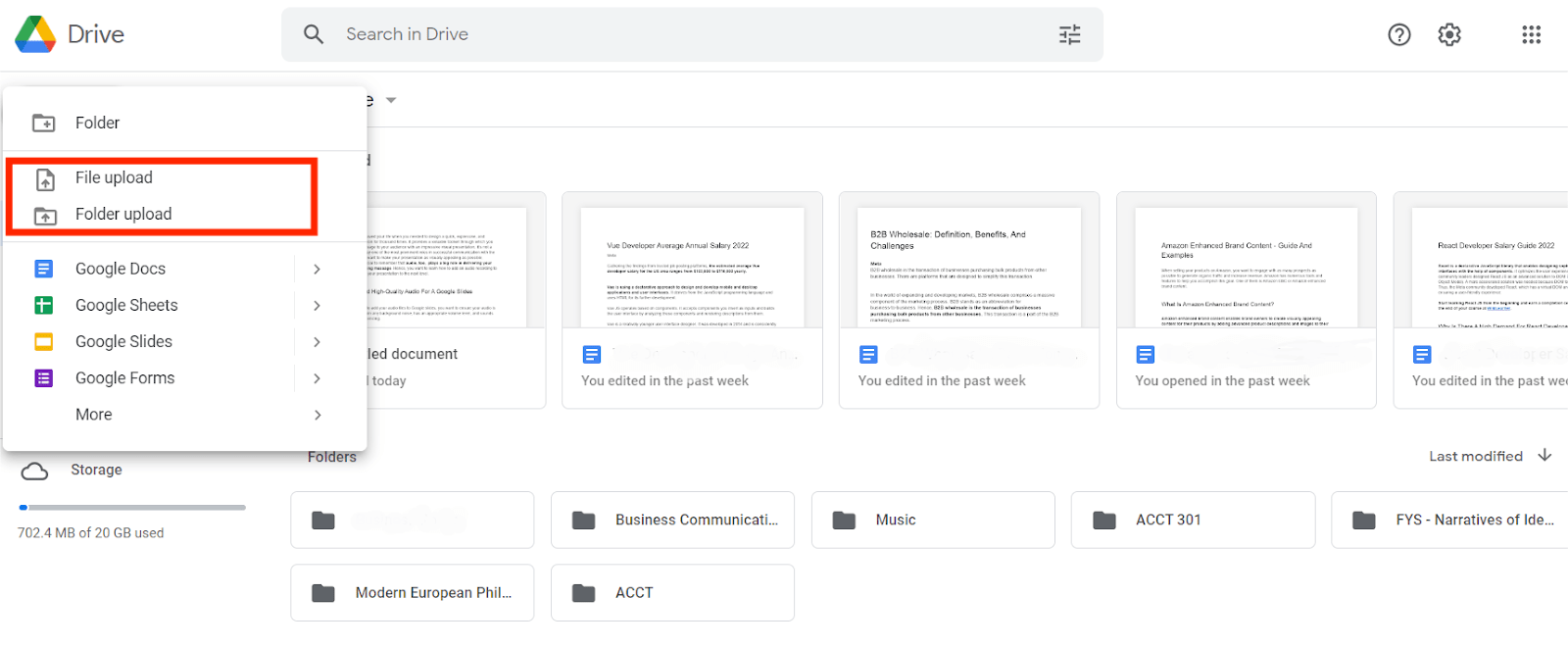
- Abra o Apresentações Google. Em sua apresentação do Google Slides, vá para o slide no qual deseja inserir o áudio. Na barra de menus, clique em Inserir e escolha Áudio.
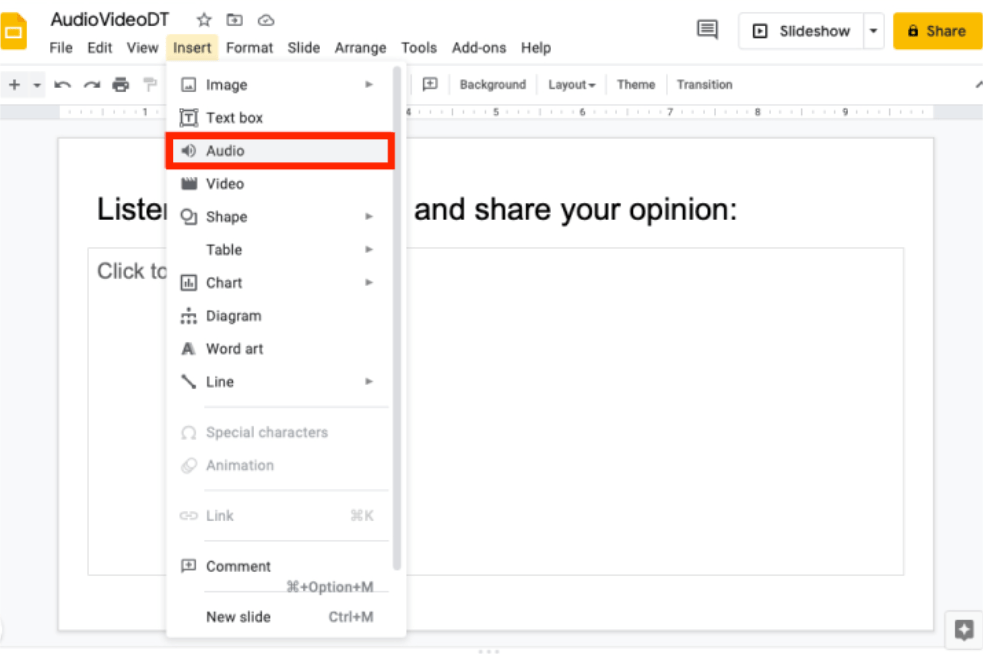
- Na guia Meu Drive, procure seu arquivo de música, selecione-o e clique no botão Selecionar.
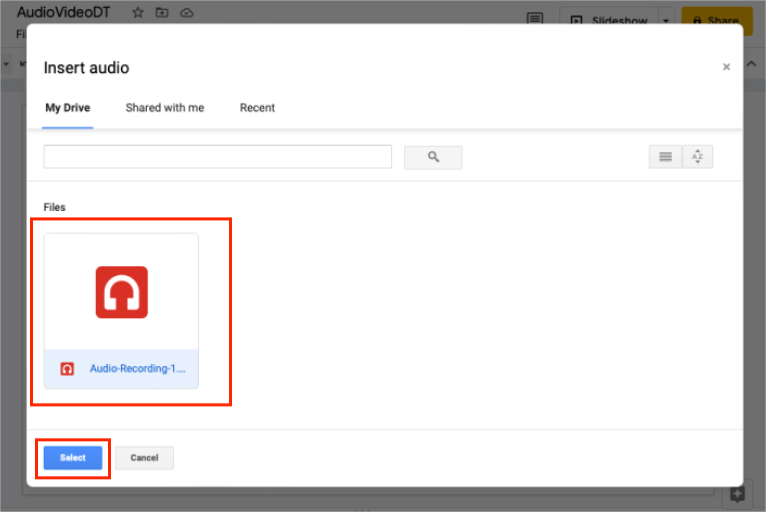
- Depois de selecionar seu áudio, um botão de alto-falante aparecerá em seu slide. Clique no ícone para reproduzir o áudio ou mova o botão para onde quiser no slide.
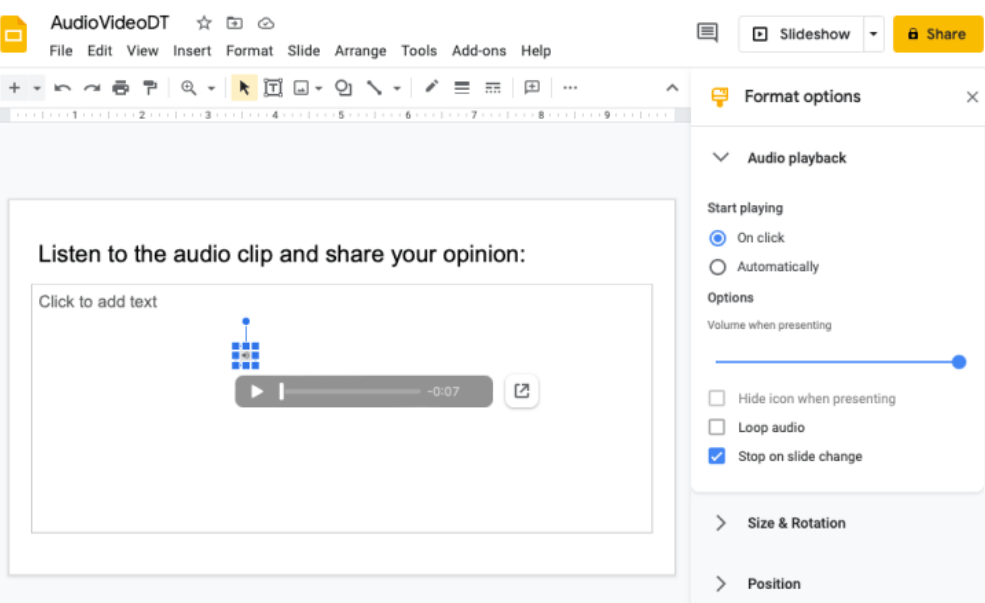
O Apresentações Google permite a formatação básica do seu áudio. Ou seja, você pode controlar o reflexo, sombra, volume e outros elementos essenciais do seu arquivo de áudio clicando no ícone de áudio e ajustando as opções do menu exibidas na parte direita da tela. O procedimento apresentado aqui é detalhado o suficiente para aprender como adicionar música a uma apresentação de slides facilmente.
Parte 4. Resumo
Quando você precisa criar uma apresentação rápida, expressiva e persuasiva, pode usá-la para transmitir qualquer mensagem ao seu público com uma impressionante apresentação visual do Google Slides. O áudio desempenha um papel importante na transmissão de uma mensagem atraente ao seu público. Portanto, você precisa aprender o processo de adicionar música à apresentação de slides para levar sua apresentação ao próximo nível.
A biblioteca da Apple Music tem mais de 90 milhões de músicas. Ah, e você também pode assistir a videoclipes sem anúncios e conferir o conteúdo original exclusivo da Apple. É definitivamente a sua grande fonte de música para a sua apresentação. Para adicionar músicas do Apple Music legalmente, você pode contar com ótimos aplicativos como este TunesFun Conversor de música da Apple! Ele converterá todas as suas músicas do Apple Music em formato de música padrão e removerá o DRM. Não há necessidade de assinaturas pagas do Apple Music.
Deixe um comentário